青岛版小学信息技术四年级下册备课Word格式.docx
《青岛版小学信息技术四年级下册备课Word格式.docx》由会员分享,可在线阅读,更多相关《青岛版小学信息技术四年级下册备课Word格式.docx(41页珍藏版)》请在冰豆网上搜索。
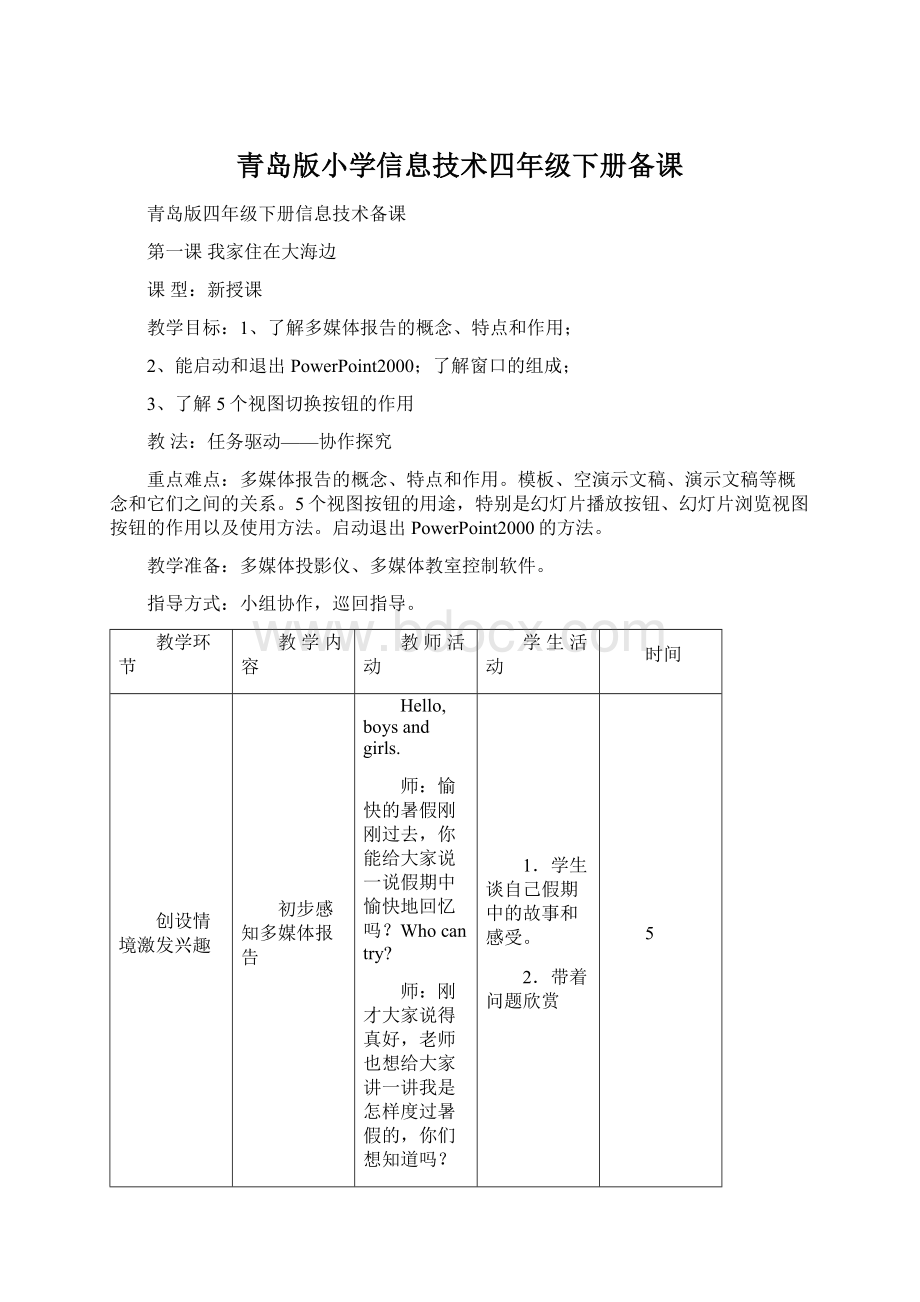
学生提问
3
提出任务自主探究
任务2
启动、退出PowerPoint2000,初步认识启动对话框
1.启动
让学生自学书上第2页,启动PowerPoint2000,将页面停止在步骤二的画面上。
组织组长检查组员的操作情况
通过刚才的操作,你认为PowerPoint2000与Word2000之间有一定关系吗?
Verygood!
教师出示Office软件中的几个相应的应用程序图标,让学生进行分辨、选择,以巩固认识PowerPoint的图标。
2.认识启动对话框
比一比看谁最先从书中找到PowerPoint2000中央的对话框叫什么名字?
简单讲解“内容提示向导”和“打开已有的演示文稿”选项,让学生课后进行操作,下节课向大家介绍。
鼓励大家自己探索“设计模板”和“空演示文稿”选项,并组织学生在组内交流进而在全班展示比较它们各自的特点。
Areyouready?
Ok,let’go!
最后,老师简单小结
(在探索“设计模板”和“空演示文稿”选项过程中,需要设计到退出操作,让学生注意“是”、“否”和“取消”的选择,建议选“否”。
)
学习书上第2页,自主进行操作
组长检查
回答问题
分辨、选择认识PowerPoint的图标
快速查找启动对话框的名字
简单了解“内容提示向导”和“打开已有的演示文稿”选项
自主探索“设计模板”和“空演示文稿”选项,组内交流
7
问题驱动协作研究
任务3
初步认识PowerPoint2000窗口
你想自己亲自浏览老师做的演示文稿吗?
组织学生浏览演示文稿,并出示评价表,填写PowerPoint2000窗口的主要组成部分名称,并选择比较word2000与PowerPoint2000的异同。
全班评价交流评价表。
浏览演示文稿,填写评价表
交流评价
10
任务4
认识幻灯片浏览视图按钮
想一想,刚才大家浏览演示文稿与老师刚上课时给大家浏览时有什么不同?
你能从第4页“涛涛的新发现”中找到答案吗?
组织尝试5个幻灯片浏览视图按钮的作用
巩固练习:
连一连
学生回答
自学5个幻灯片浏览视图按钮的操作,比较它们的不同
小结、下课
总结评价全课,布置作业
通过“开始”——“程序”一步步点击查找PowerPoint有些繁琐,能否在“桌面”上建立快捷方式,以方便今后使用呢?
组织学生演示操作,同位监督检查完成。
组织学生做书上第6页评一评小结全课
作业:
研究启动对话框中的“内容提示向导”和“打开已有的演示文稿”选项,下节课向大家介绍。
Goodbye.
以同位为单位,互相帮助,进行操作
作评价题
第二课海洋之星的自我介绍
新授课
1、学会建立一个新的多媒体报告
2、学会建立新的幻灯片并为幻灯片选择版式
3、学会保存多媒体报告
建立和保存幻灯片,比较幻灯片各个版式的不同
教学
内容
学生
活动
回顾复习,激情导入
复习上节课的知识,导入新课
Hello,class.Now,review.
这学期我们学习的是什么软件?
它可以为我们做些什么?
PowerPoint与Word有哪些异同点?
全屏放映幻灯片的方法是什么?
启动对话框中的“内容提示向导”和“打开已有的演示文稿”这两个选项分别能建立什么样的演示文稿?
今天涛涛要参加“海洋之星”的评选活动,比赛要求就是要求利用PowerPoint进行自我介绍、家庭成员和家乡风采的展示,可是他对于PowerPoint还有些打怵,我们一起来帮助他好吗?
好!
今天我们先来帮助他完成自我介绍的展示。
学生
回答
第一张幻灯片的制作
自学书本“第一张幻灯片”部分,将“琪琪”换成你自己的名字,仿照课本中的样子,并用一句话介绍一下你自己。
放映一下,看看效果。
小组协作,组长检查,并评出最有创意的幻灯片。
自评:
想一想,你刚才用了多少步完成了第一张幻灯片?
你感觉其中哪一步对你来说较难?
自学并进行操作
小组协作,组长检查
做自评
8
幻灯片的样式
你知道有多少种幻灯片样式吗?
请大家点击“新幻灯片”按钮数一数有多少种幻灯片样式?
小组讨论一下,为什么有这么多种样式?
设想一下“空幻灯片”样式是应该怎样的?
填一填,书上第9页中幻灯片样式的名称。
小组讨论
自评,进行填空
第二张幻灯片的建立
同学们肯定有不少的爱好,谁想说一说你的爱好?
请选择“项目清单”样式,仿照书上第11页,写上你的爱好。
同位两人一组进行监督和检查。
做完后请把你的爱好内容放到屏幕的中央,自己动手试一试,看哪些同学的方法最好?
由做好的同学上前进行演示并进行讲解。
放映你的幻灯片,让周围的同学看看你的爱好。
练一练:
选择你喜欢的样式给你自己的演示文稿再添加几张幻灯片,想一想并添加上内容。
评一评:
做书上第12页中的填空题。
学生交流爱好
练习评价
9
保存幻灯片
回忆我们在操作word时保存的步骤,试一试保存这个演示文稿,文件名为:
自我介绍。
学生演示各种保存的方法。
辨认一下你刚才保存文件的图标。
认真思考,尝试操作
4
巩固练习
练习
做书上的第13页上的第1、2题
你的第一份多媒体报告做得怎么样?
做书上13页的评一评
小结
自评
第三课多姿多彩的自我介绍
1、学会利用文本框为幻灯片添加文本
2、学会在幻灯片中插入艺术字
3、学会在幻灯片中插入剪贴画
添加文本,插入艺术字和剪贴画
教学内容
上节课我们帮助聪聪做的演示文稿的名字是什么?
你一共做了几张幻灯片?
想一想:
幻灯片有多少种版式,你用了其中的哪几种?
这节课,我们要打扮一下上节课为聪聪做的“自我介绍”幻灯片,让它更漂亮、美观一些。
打开已有的幻灯片
想一想,打开word文档的方法,试着打开“自我介绍”幻灯片,看看谁的办法多?
找学生演示,比较各种操作方法。
学生演示
修饰文字
尝试着修饰自己幻灯片中的文字,比一比谁修饰的文字美观、漂亮。
可以参照书本第15页中的步骤3,进行操作。
小组进行评比,选出最好的给全班展示
比较一下在PowerPoint中修饰文字与在word修饰有哪些异同点?
自主尝试
小组协作
填空
在幻灯片中插入剪贴画
还记得在word中插入的方法吗?
想一想,剪贴画按钮是在哪个菜单中?
试一试:
在PowerPoint中能不能找到剪贴画按钮?
还有什么方法能插入剪贴画?
仿照书上第17页的形式,插入幻灯片。
为演示文稿中的其他幻灯片插入你喜欢的剪贴画。
思考尝试
在幻灯片中插入艺术字
刚才大家发现在PowerPoint中插入剪贴画的方法与在word中插入的方法基本一样,那么大家再试试在PowerPoint中插入艺术字应该怎样操作?
仿照书本第19页为你的第2张幻灯片插入相应的艺术字。
书上第19页中的1、2小题。
展示评价
将你的幻灯片在组内放映,进行展示交流
展示交流
做书上的第20页上的第1、2题。
为你的这份多媒体报告打打分。
做书上20页的评一评
第4课甜蜜的全家福
课型:
教学目标:
学会为幻灯片添加文本框。
继续丰富多媒体报告的内容。
学会播放多媒体报告。
教学方法:
任务驱动——协作探究
教学重难:
点文本框的插入,播放多媒体报告。
教学准备:
多媒体网络教室
指导方式:
小组协作,巡回指导。
教学内容
教师活动
学生活动
组织教学(略)
谈话交流
Classbegins.
Goodmorning.
简单回顾上节课的学习内容,个别学生出示全家照片,介绍其家庭成员和职业。
说说自己有哪些家庭成员以及职业。
出示课题。
回顾
观察
个别说
创设情境
激趣引入
一、爸爸的职业
出示任务
打开PowerPiont在启动对话框中选择空演示文稿,选只有标题的版式输入我的爸爸
现在我们要在这张幻灯片中加上爸爸的职业怎么办?
检查自学效果
说一说插入文本框的方法。
小结步骤
学生自主操作
看书22页
自主探索尝试
讨论
个别演示说明
问题驱动协作解决
二、我们一起来彩排
小组协作解决任务
选
按钮,插入文字是什么样的?
小任务:
在这张幻灯片中插入文本框输入爸爸的职业
还有别的方法插入文本框吗?
根据在Word中改变文本框大小和位置的方法,调整一下文本框。
你是怎样调整的?
用学过的方法美化这张幻灯片
你是怎样做的?
将演示文稿以全家福为文件名保存在自己的文件夹里。
小练习:
制作其他家庭成员的幻灯片例如:
“我的妈妈”插入文本框,输入妈妈的职业等等。
完成23页练一练填空
提出任务二
怎样放映自己制作的多媒体报告?
你怎样放映自己的演示文稿?
还有其他方法吗?
试一试两种放映方法有什么不同?
完成25页的练一练
继续修饰丰富自己制作全家福演示文稿。
个别答
独立完成任务
自主操作
个别学生演示讲解选中文本框中文字的方法
独立操作
学生相互协作解决问题
看书自主尝试
个别演示讲解
协作完成
第5课给全家福排排队
1、学会为幻灯片编号和调整幻灯片的顺序
2、学会对幻灯片进行复制、删除操作。
3、能在指定的位置添加新幻灯片
为幻灯片编号,指定的位置添加新幻灯片点文本框的插入,播放多媒体报告。
引导示范激趣引入
出示全家福,找问题并分层解决。
前几节课,我们和涛涛一起制作了“全家福”(课题)
今天,涛涛把他的“全家福”带来了,我们一起来看看。
欣赏完了涛涛的全家福,你有没有发现什么问题?
观察、思考、讨论
展示目标
任务一:
学会为幻灯片编号和调整幻灯片的顺序
任务二:
学会对幻灯片进行复制、删除操作。
任务三:
能在指定的位置添加新幻灯片
提出本节课要学习的内容
提出三个任务,利用任务驱动学生思考解决问题
向学生示范操作过程,学生自主学习,加深知识的理解。
学生自主探索学习
提出任务
自主探究
二、学会对幻灯片进行复制、删除操作。
三、能在指定的位置添加新幻灯片
提出任务二:
让学生自学课本并根据书上介绍操作
检查自学效果:
提问学生,让学生演示操作过程,鼓励学生大胆尝试。
练习:
书31页练一练
提出任务三:
能在指定的位置添加新幻灯片,让学生根据课本的提示进行操作
“编辑”、“制作副本”。
是否能较熟练操作
问题:
课本32页“经验交流”。
互相协作,解决问题
学生讲解
个别学生单独操作给老师看
互相协作,解决任务
互相协助,解决任务
个别学生单独操作给老师看。
点评小组
达到目标
点评小组协作作业
小结内容
提出作业:
制作一组幻灯片并保存
点评:
小组提交的作业
练习题
指导
完成作业
第6课给全家福披上彩衣
3、能在指定的位置添加新幻灯片
为幻灯片编号,指定的位置添加新幻灯片
一、学会为幻灯片编号和调整幻灯片的顺序。
提出任务一:
学会为幻灯片编号和调整幻灯片的顺序。
通过教师的展示,学生结合书本的介绍,学会为幻灯片编号和调整幻灯片的顺序。
打开你的多媒体报告,切换到浏览视图认真检查一下里面有没有错误。
观看,独立探索,协作学习
学生独立操作、探索
第7课给全家福披上彩衣
课型
课题
啤酒花开
教学目标
1、改变幻灯片中的背景——填充效果
教法
任务驱动—协作探究
重点
套用模板
难点
各种工具的综合运用
器材
及其他
实物投影仪
指导方式
小组协作,巡回指导
复习导入
复习学过的工具
提问:
我们学会使用哪些工具?
任务:
2、改变幻灯片中的背景——填充效果
3、套用模板
4、完成课后练习
提出本节课要完成的任务,利用任务驱动学生思考动手解决问题
准备
1
请同学当小老师,介绍一下上节课研究的成果。
(利用填充效果改变幻灯片背景),以小组为单位,探究“填充效果”的对话框。
每个人根据自己的喜好,修饰自己的幻灯片。
每页要采用不同的背景。
小组推选出美观的作品和有创意的作品,全班交流。
比一比那个
上机实践
思考回答问题
任务驱动协作解决
附加练习,共六幅图画,以小组为单位完成。
(详见附录)
小组的花样多,设计精美。
任务二则有同学自主探究,看书学习。
独立完成86页的练一练,(第一题要求学生必须按照书上的样式)
互相协作,完成任务
21
信息反馈
评赏作品
第8课多彩的节日
1、学会运用绘图工具栏绘制简单的图形
2.学会对图形进行组合,继续丰富度媒体报告的内容
教学重点:
学会运用绘图工具栏绘制简单的图形并进行调整
教学难点:
学会对图形进行组合
上节课作业情况点评(略)
学会运用绘图工具栏绘制简单的图形
继续丰富度媒体报告的内容
教师向学生制作好的多彩的节日ppt文稿
观察、讨论、实际应用
目标:
使学生学会使用页面设计,并且能够画出形形色色的线段
绘制气球
填充颜色
丰富多彩的节日
学生单独操作,并结合课本思考
一、画气球
如何画气球
让学生根据课本上的介绍自己试着画出椭圆和圆,并通过自选图形对话好的气球进行完善。
教师巡视:
一开始的时候,就在整张空白演示文稿上绘制气球,不要画的太小。
学生仔细看课本,认真思考,积极动手操作
五彩缤纷的气球
我的魔幻气球
瞧,老师的气球涂上了颜色,你知道怎么给气球涂上颜色?
鼓励学生积极动手操作,注意先选中一个气球。
他的操作对吗?
抓紧时间给其他的气球涂上漂亮的颜色。
还记得学习过的过渡色背景吗?
请你自己仿照这种方法给气球添色。
教师巡视
信息反馈。
小结:
大家可以看书验证他的操作。
学生仔细阅读课本
让学生根据课本进行相应的操作
如果想取消填充的效果应该怎么做?
个别学生单独操作给教师看
多彩的节日
提出任务:
利用其他的工具栏完成多彩的节日。
有的同学说要把气球挨个缩小,需要这样子作吗?
不用,请同学们看书52页步骤1-3。
注意不要漏选了啊。
提出问题:
松树怎么画?
教师演示。
利用多边形工具。
太阳怎么画?
学生上机
学生小组协作
课后继续完善多彩的节日。
小组提交的作品
回答练习题
课后札记
这节课虽然学生很感兴趣,但是完成有困难。
特别是4年级的学生,但是这节课的主要任务就是使用绘图工具栏绘制图形、填充颜色、组合。
对于学习过word的学生来说,前2项类似于复习,最后一项组合是新的知识,要让他们学会。
至于气球画的好不好看,不是重点,主要是会这种方法。
第9课我们一起来跳舞
1、学会动画、配音乐、电影片段、解说词。
2.能结合幻灯片内容调整动画顺序。
教学方法:
学会动画、配音乐
电影片段、解说词
实物投影仪;
多媒体网络教室
小组协作,巡回指导。
创设情境提出任务
制作简单的多媒体报告
上节课,我们认识了新朋友powerpoint2000,这节课,我们就来丰富我们的多媒体报告。
观看
任务:
1、学会动画、
2、配音乐、
3、电影片段、
4、解说词
我们这节课就要来学着学会学会动画、配音乐、电影片段、解说词
熟悉任务、知识点
2
任务驱动自主探究
学会动画、
提问学生,你想用什么方法制作?
让学生上机操作,提示学生可以从书中找答案。
引导学生说说步骤,教师指出可以选择不同的样式,重点讲一讲插入图片
找一、两个同学回答。
上机操作
一位同学进行演示。
说说步骤
注意各种动画的效果、与自己的内容相呼应
问题驱动小组协助
配音乐、
提问,如何使幻灯片加入背景
做完的同学尝试加入背景音乐
个别同学上教师机演示
学生上机操作
小组互